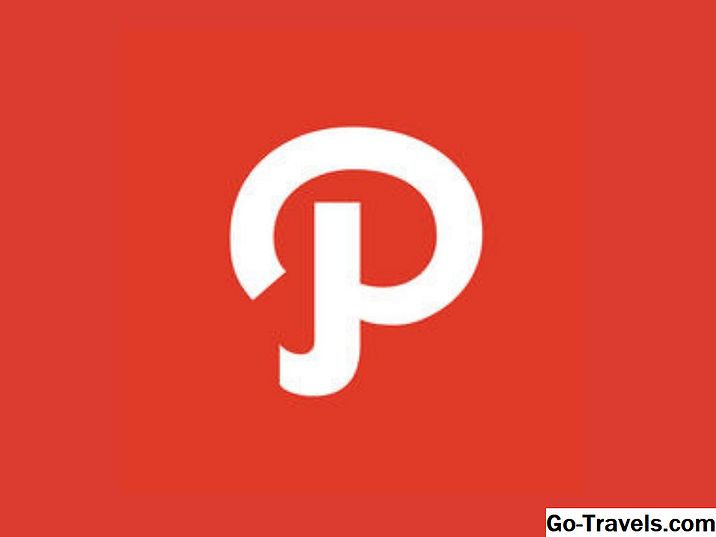Вы можете использовать приложение софтфона на базе протокола SIP для создания и приема голосовых вызовов без привязки к одному конкретному поставщику услуг. Для этого вам просто нужна учетная запись SIP и приложение софтфона, установленное на вашем компьютере. Вот как вы можете настроить целое, чтобы идти с VoIP-звонками. Шаги будут довольно общими, например X-Lite.
У вас есть учетная запись SIP
Сначала вам нужно иметь учетную запись SIP с поставщиком SIP, и это даст вам учетные данные, такие как имя пользователя, пароль, номер SIP и другую техническую информацию, необходимые для настройки вашего приложения софтфона. Если вы только что создали учетную запись SIP, убедитесь, что вы получили электронное письмо со всей необходимой информацией о конфигурации, отправленной вам.
У вас установлен ваш программный телефон
Убедитесь, что ваше приложение софтфона установлено на вашем компьютере без проблем. Если они есть, устраните их, прежде чем продолжить. Такие приложения, как X-Lite, легко и просто установить.
Проверьте подключение
Чтобы настроить и использовать SIP, вам необходимо хорошее интернет-соединение с достаточной пропускной способностью для передачи голосовых или видеосигналов на компьютер и с вашего компьютера. Проверьте, есть ли у вас это, и проверьте, нет ли у вашего приложения софтфона SIP никаких проблем.
SIP. Независимо от того, какое приложение SIP-софтфона вы используете, должна быть опция, которая должна быть, кроме того, достаточно заметной, для настройки параметров SIP. Для X-Lite просто щелкните правой кнопкой мыши в любом месте интерфейса софтфона и выберите «Настройки учетной записи SIP …».
Добавить новую учетную запись
С большинством бесплатных программных телефонов SIP у вас есть возможность настроить только одну учетную запись SIP. Это относится к X-Lite (бесплатная версия). Если у вас есть возможность использовать несколько учетных записей, нажмите «Добавить ..» или что-нибудь, что приведет к созданию новой учетной записи SIP.
Введите информацию SIP
Вам будет представлена форма с полями, запрашивающими учетные данные SIP и техническую информацию. Введите их точно так же, как предоставил ваш провайдер SIP. Не стесняйтесь обращаться к ним или возвращаться на их сайт для получения дополнительной информации. У них часто есть раздел «FAQ» или «Справка», в котором объясняется конфигурация SIP. Типичные поля, которые вы должны заполнить, в случае X-Lite - это отображаемое имя, имя пользователя, пароль, имя пользователя авторизации, домен и прокси домена
Другие настройки
Вы хотите настроить другие настройки, если вы более технический человек. К ним относятся использование STUN-серверов, голосовой почты, управления присутствием и некоторых дополнительных настроек. Они являются необязательными, и X-Lite предлагает вкладки на одном интерфейсе для этих конфигураций. Для серверов STUN просто проверьте «найти глобальный адрес» и «открыть сервер», чтобы выполнить работу.
Проверьте
После того, как вы нажмете OK, чтобы подтвердить свою конфигурацию, вы готовы совершать и получать SIP-вызовы в своем приложении софтфона. Вы можете протестировать свой новый телефон, указав SIP-адрес приятеля, который подключен и поместил для них телефонный звонок.